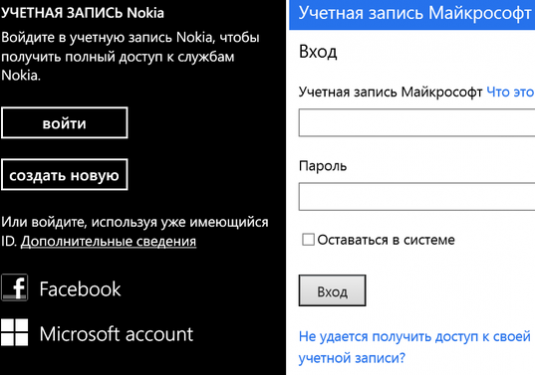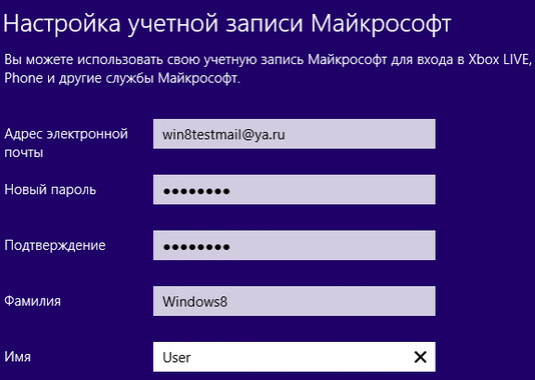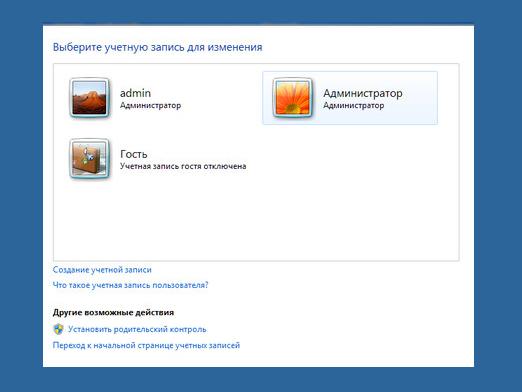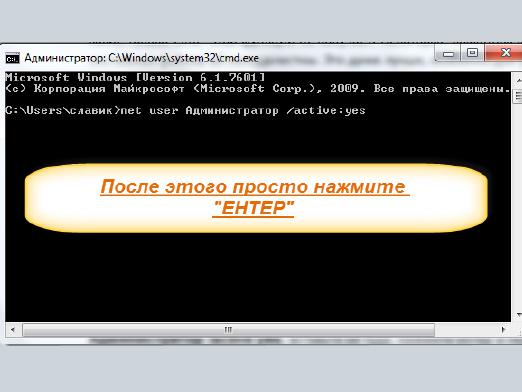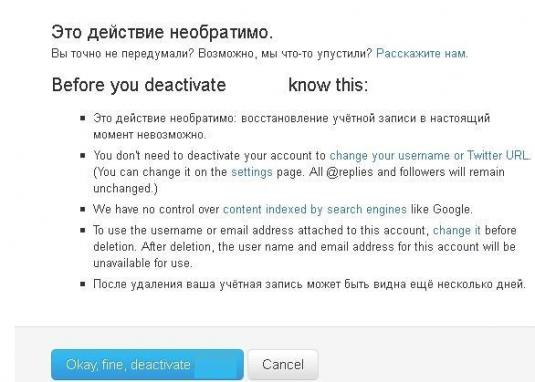मैं अपना खाता कैसे बदलूं?

जब कुछ को बदलने की आवश्यकता होती हैऑपरेटिंग सिस्टम में उपयोगकर्ता डेटा, सबसे पहले हमें पता होना चाहिए कि खाता कैसे बदलना है। इस आलेख में, हम देखेंगे कि खाता प्रकार, यूज़र नेम, और कुछ अन्य व्यक्तिगत डेटा को विंडोज एक्सपी और विंडोज 7 में कैसे बदलना है। किसी भी खाते में परिवर्तन करने के लिए आपको सबसे पहले व्यवस्थापक अधिकारों के साथ लॉग ऑन करना होगा।
तो, लेखांकन के परिवर्तन के मेनू को कैसे खोलेंरिकॉर्ड? विंडोज एक्सपी और विंडोज 7 में यह क्रिया बिल्कुल वैसी ही है। डेस्कटॉप पर "स्टार्ट" बटन पर क्लिक करें, खुलने वाले मेनू से "कंट्रोल पैनल" का चयन करें और उसमें "यूज़र अकाउंट्स" ढूंढें। यह वह मेनू है जिसमें आप विभिन्न खाता डेटा बदल सकते हैं।
खाते का नाम बदलें
खाता नाम बदलने का विस्तृत विवरण यहां दिया गया है:
खुली खिड़की में "उपयोगकर्ता खाते"उस उपयोगकर्ता के खाते का चयन करें जिसका नाम आप बदलना चाहते हैं। बाईं तरफ आप उन कार्यों की एक सूची देखेंगे जिन्हें एक खाते के साथ किया जा सकता है। इसमें "खाता नाम बदलें" चुनें उसके बाद, एक संवाद बॉक्स प्रकट होता है जिसमें आपको एक नया नाम दर्ज करना होगा।
खाता प्रकार बदलें
विंडोज 7 में, आप खाता प्रकार को बदल सकते हैंतभी जब यह इस मशीन पर केवल एकमात्र व्यवस्थापक खाता नहीं है। उसी समय, Windows XP पर, आप सभी को हटाने या बिल्ट-इन व्यवस्थापक खाते के प्रकार को बदल नहीं सकते हैं। प्रकार बदलने के लिए, बस "उपयोगकर्ता खाता" विंडो में मेनू आइटम "खाता प्रकार बदलें" का चयन करें, और तब खोले हुए संवाद में विकल्पों में से किसी एक का चयन करें। विंडोज 7 में, यह "मानक पहुंच" या "प्रशासक" है, और Windows XP में: "व्यवस्थापक", "उपयोगकर्ता" और "अतिथि"।
खाता पासवर्ड बदलना
यह प्रक्रिया दोनों में बिल्कुल समान हैऑपरेटिंग सिस्टम पासवर्ड बदलने के लिए, आपको उस खाते का चयन करना होगा जिसे आप की आवश्यकता है, फिर "पासवर्ड सेट करें" चुनें (यदि पासवर्ड पहले सेट नहीं किया गया था) या पासवर्ड परिवर्तित करें। प्रकट होने वाले संवाद में, एक नया पासवर्ड दर्ज करें और उसे दूसरी बार पुष्टि करें, और पुराना पासवर्ड भी निर्दिष्ट करें (यदि पासवर्ड पहली बार नहीं बनाया गया है)। उसके बाद, "ओके" पर क्लिक करें पासवर्ड बदल गया! साथ ही, "उपयोगकर्ता खाते" संवाद बॉक्स में, आप छवि को उपयोगकर्ता के अवतार और खाता नियंत्रण स्तर (केवल विंडोज 7) पर बदल सकते हैं।
ICloud में खाता जानकारी बदलना
अब विचार करें कि खाता कैसे बदला जाए"क्लाउड" में iCloud यदि आप क्लाउड कंप्यूटिंग का एक अनुयायी हैं और उसी समय एक ऐप्पल प्रशंसक हैं, तो सुनिश्चित करें कि यह लंबे समय से iCloud के साथ पंजीकृत किया गया है। यदि आपको अचानक इस खाते को बदलना है, तो सब कुछ बहुत सरल है:
- ऐप्पल लिंक पर क्लिक करें - मेरा ऐप्पल आईडी
- अपना आईडी और पासवर्ड दर्ज करें
- अपना विवरण बदलें और "सहेजें" पर क्लिक करें।